Лимитное подключение Windows 10 настройка. Лимитные подключения windows 10
Лимитное подключение Windows 10 настройка
Лимитным подключением называется вид доступа в интернет с определенным ограничением передаваемых данных. Для сотовых соединений лимитная передача данных устанавливается по умолчанию, однако такие подключения можно настраивать для других вариантов. Это позволит грамотно экономить ценные мегабайты.

Лимитное подключение Windows 10 настройка
Для чего нужно лимитное подключение
Благодаря этой возможности пользователям не стоит опасаться случайного и непредвиденного выхода за рамки предоставленного провайдером объема трафика. В сетях сотовой связи ― при использовании usb-модемов, а также смартфонов в режиме модема ― действует автоматическая активация функции. Для других способов доступа в глобальную сеть ― по Wi-Fi или Ethernet потребуется самостоятельно активировать и настроить ограниченное подключение ручным методом.
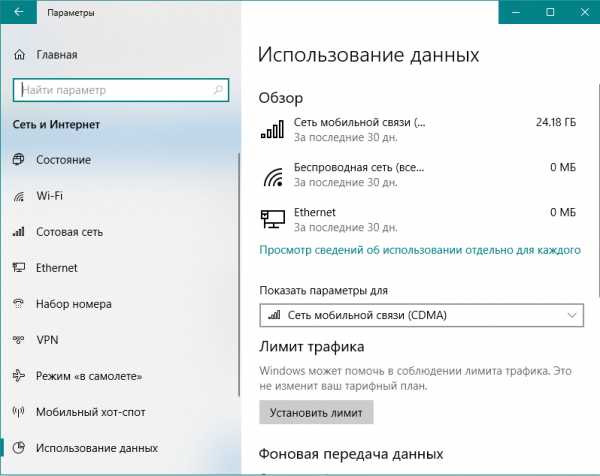
Лимитное подключение
Данная возможность полезна пользователям, потому что она обеспечивает наиболее рациональное использование данных. Главными особенностями лимитного подключения являются:
- отключение принудительного автоматического системного обновления;
- приостановка автоматической синхронизации с некоторыми видами программного обеспечения, в частности, Outlook, OneDrive, Dropbox и др.;
- предотвращение снижения быстроты интернет-соединения.
Настройка лимита для беспроводного доступа в интернет
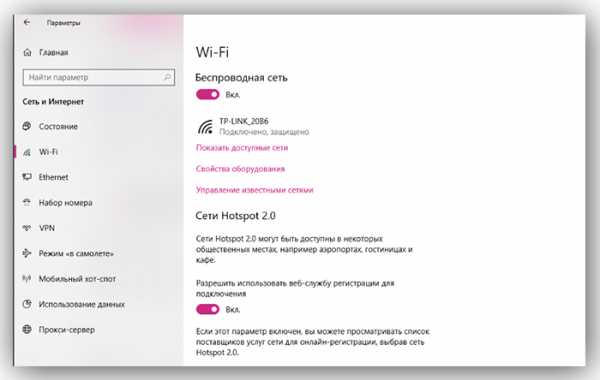
Настройка лимита для беспроводного доступа в интернет
При использовании Wi-Fi-роутера для доступа во всемирную сеть активировать и настроить лимитное подключение максимально просто. Для этого требуется последовательно:
- Через меню «Пуск» открыть системное окно «Параметры Windows».
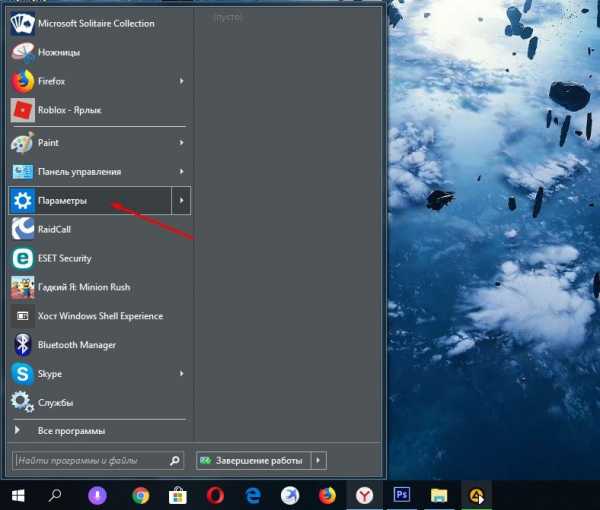
Через меню «Пуск» открываем системное окно «Параметры Windows»
- Выбрать и открыть раздел «Сеть и Интернет».
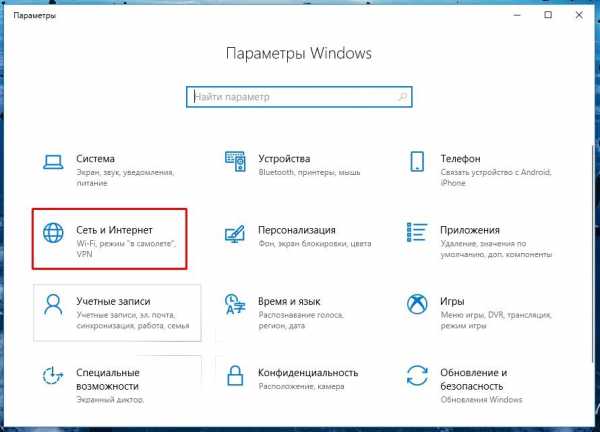
Выбираем раздел «Сеть и Интернет»
- Перейти к вкладке Wi-Fi.
- Кликнуть по названию своей активной сети левой кнопкой мышки.
- Под строчкой «Лимитное подключение» переместить ползунок так, чтобы установилось значение «Включено».
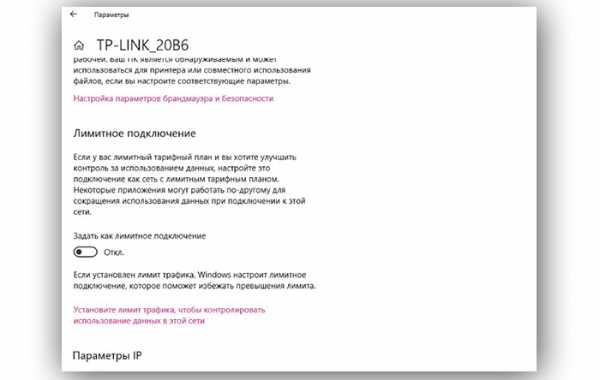
Под строчкой «Лимитное подключение» перемещаем ползунок, чтобы установилось значение «Включено»
- Далее перейти по ссылке для установки лимит трафика.
- В открывшемся окошке можно указать желаемый объем данных, который нельзя превышать, определить характер ограничения ― разовый или ежемесячный, а также установить дату отсчета.

Устанавливаем лимит трафика
- После указания всех требуемых параметров нажать на кнопку «Сохранить» в нижней части окошка.
Лимитное подключение для Ethernet
Примечание! Процесс настройки лимитного подключения при использовании кабельного доступа Ethernet различается в зависимости от версии операционной системы Windows 10 ― Creators Update или более ранних вариантов.
Сразу следует отметить, что тем, кто использует версии, вышедшие до Creators Update, выполнить данную процедуру будет весьма сложно. В данном случае придется поработать с реестром системы .
- Используя встроенный поиск, ввести «regedit» и кликнуть по надписи «Выполнить команду».
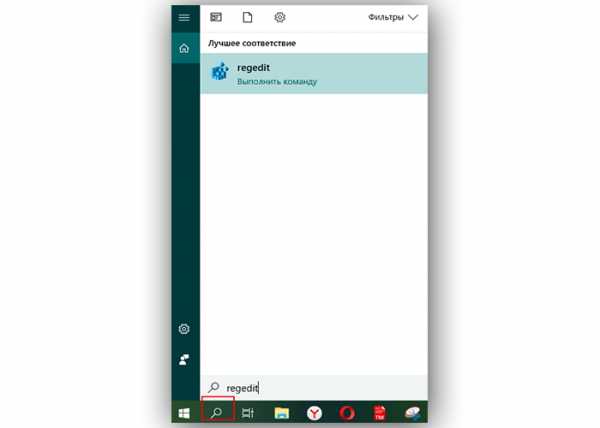
Используя встроенный поиск, вводим «regedit» и кликаем по надписи «Выполнить команду»
- В «Редакторе реестра» открыть раздел «HKEY_LOCAL_MACHINE» и перейти к папке «DefaultMediaCost».
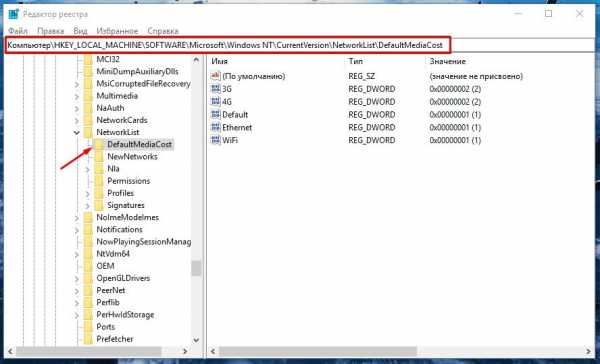
В «Редакторе реестра» открываем раздел «HKEY_LOCAL_MACHINE» и переходим по указанному пути
- В ней требуется изменить имя владельца ― щелкнуть по ней левой кнопкой мышки и перейти на «Разрешения».
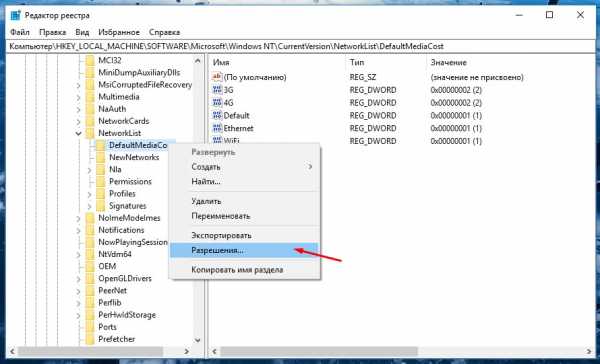
Щелкаем по файлу левой кнопкой мышки и переходим на «Разрешения»
- В следующем открывшемся окошке выбрать пункт «Дополнительно».
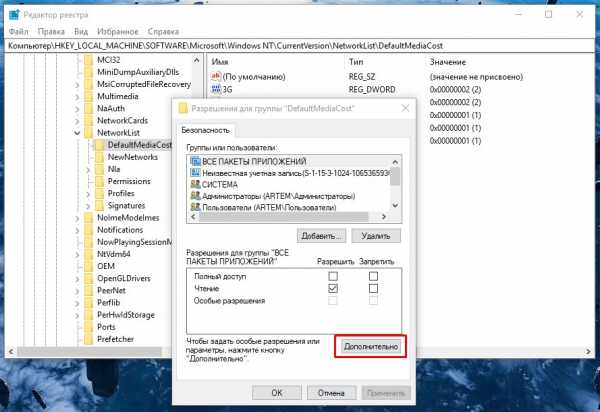
Выбираем пункт «Дополнительно»
- Около параметра «Владелец» нажать на ссылку «Изменить» и ввести точное название учетной записи.
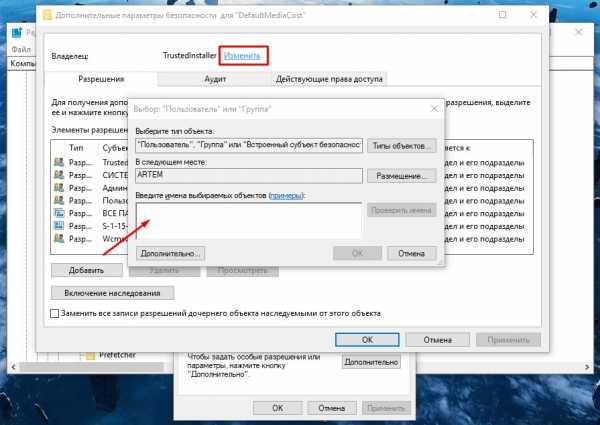
В параметре «Владелец» нажимаем на ссылку «Изменить» и вводим точное название учетной записи
- Сохранить новые сведения путем нажатия кнопки «ОК».
- Далее открыть вкладку «Безопасность» и выбрать категорию «Администраторы» или «Пользователи» (в зависимости от типа своей учетной записи).
- Возле строки «Полный доступ» поставить галочку под параметром «Разрешить», после чего кликнуть на «ОК».
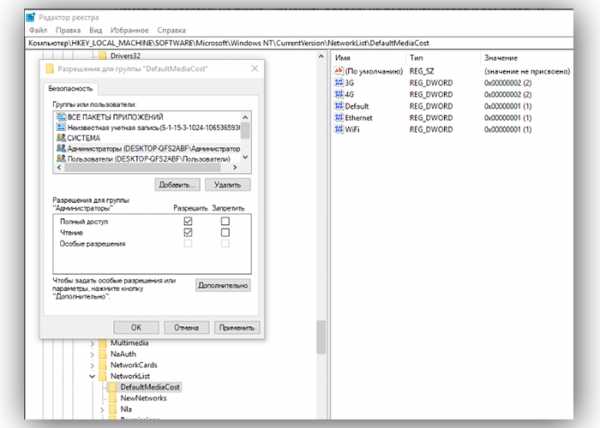
Возле строки «Полный доступ» ставим галочку под параметром «Разрешить», после чего кликаем на «ОК»
Следующим этапом будет изменение непосредственно самого параметра доступа Ethernet. Для этого:
- Найти строку с надписью «Ethernet» в правой части «Редактора реестра».
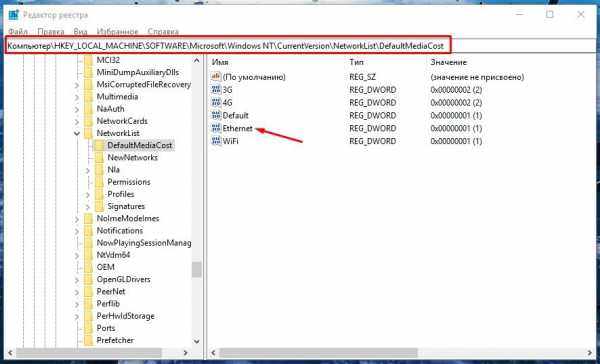
Находим строку с надписью «Ethernet» в правой части «Редактора реестра»
- Открыть ее двойным щелчком левой кнопки и перейти к опции «Изменить».
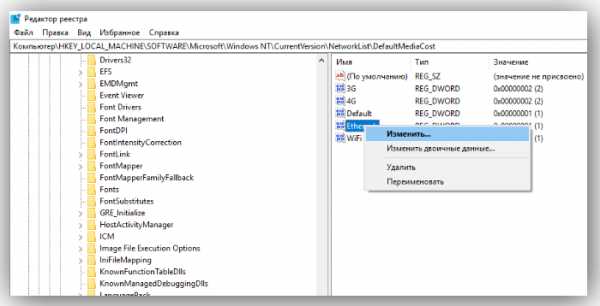
Открываем ее двойным щелчком левой кнопки и переходим к опции «Изменить»
- После этого откроется небольшое окно, где нужно вписать в поле со значением цифру 2 и подтвердить изменения нажатием кнопки «ОК».
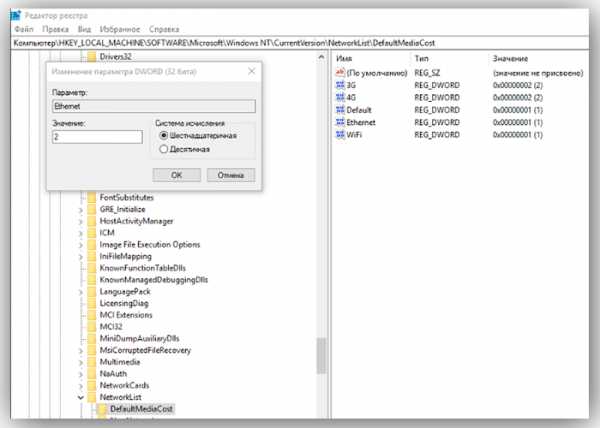
Вписываем в поле со значением цифру 2 и подтверждаем изменения нажатием кнопки «ОК»
- Чтобы вступили в силу внесенные изменения, выполнить перезагрузку компьютера.
- В завершение установить желаемый лимит.
При использовании версий Windows Creators Update и выше процесс значительно упрощается.
- Через меню «Пуск» открыть окно с параметрами системы и в разделе «Сеть и интернет» перейти на вкладку «Ethernet».
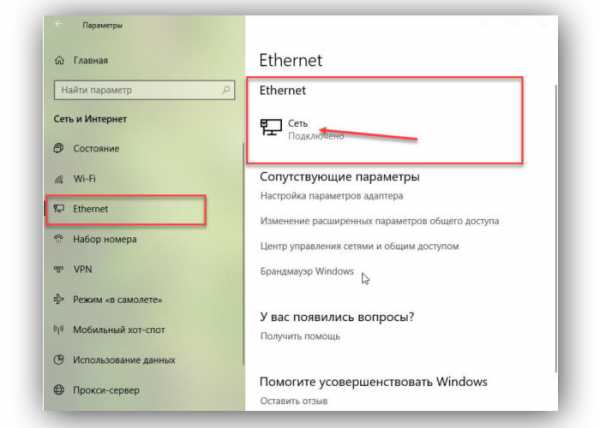
В меню «Пуск» открываем окно с параметрами системы и в разделе «Сеть и интернет» переходим на вкладку «Ethernet»
- Активировать лимитное подключение.
- Определиться с желаемым объемом ограничения данных и типом лимита, а также указать день отсчета.

Устанавливаем лимит трафика
Настройка лимитного подключения в операционной системе Windows 10 позволяет рационально использовать трафик, экономя ценные мегабайты информации. Представленная инструкция поможет легко справиться с данной задачей даже новичкам.
Узнайте лучшие способы, как увеличить скорость интернета на Виндовс 10, из нашей новой статьи.
Видео — Настройка интернет соединения (PPPoE) для Windows 10
Понравилась статья? Сохраните, чтобы не потерять!
pc-consultant.ru
Как установить лимит трафика интернета в Windows 10
Всем известно, что Windows 10 – это операционная система, которая очень любит интернет. Все приложения и сама система в целом получают обновления посредством подключения к сети, а многие пользователи Десятки используют тарифицированное соединение с сетью. Поэтому, чтобы установить лимит трафика и не расходовать больше мегабайтов, чем положено, нужно внести несколько изменений в настройки Windows 10.
Как установить и изменить лимит трафика в Windows 10?
В Windows 10 может быть превышен лимит трафика, если пользователь не соблюдал нормы тарифного плана. Поэтому задать ограничение на потребление мегабайтов в Windows 10 можно следующим образом:
- Жмем «Пуск», «Параметры» и выбираем раздел «Сеть и Интернет».
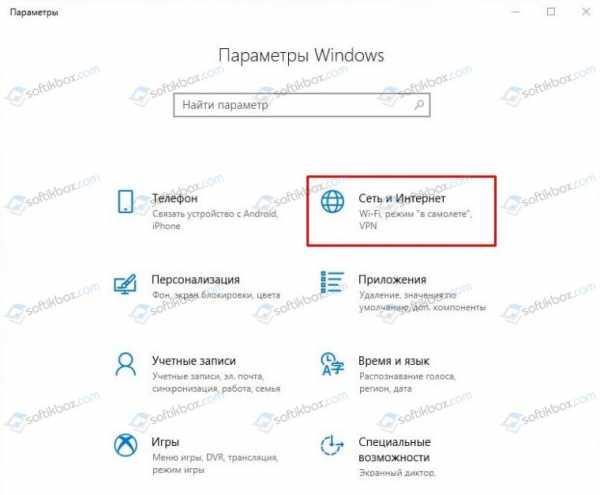
- В меню слева выбираем «Использование данных». В этом подразделе нужно выбрать соединение, для которого вы хотите выставить лимит трафика. Нажимаем на стрелочку, чтобы получить доступ к выпадающему меню в пункте «Показать параметры для…».
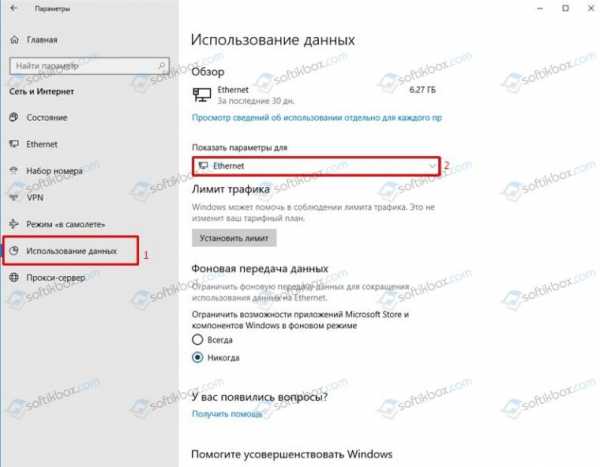
- Как только выберете тип подключения, нужно нажать на кнопку «Установить лимит». Появится небольшое окно. В нем нужно задать дату отсчета трафика (число месяца), лимит в мегабайтах или гигабайтах, а также тип лимита (ежемесячный, разовый и без ограничений).
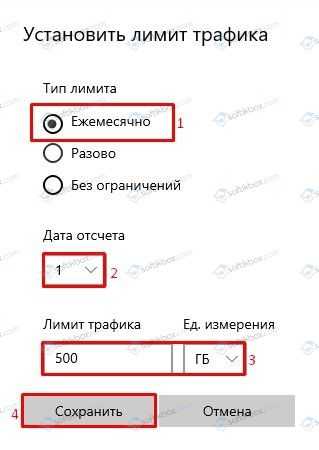
- После этого жмем на кнопку «Сохранить» и перезагружаем систему, чтобы изменения вступили в силу.
Для того, чтобы изменить лимит трафика, нужно нажать на кнопку «Изменить лимит», а затем кликнуть «Установить лимит трафика». Повторяем все те самые действия, которые мы описывали выше, чтобы задать нужные параметры.
Удалить установленный лимит трафика можно с помощью кнопки «Удалить лимит», которая расположена рядом с «Изменить лимит».
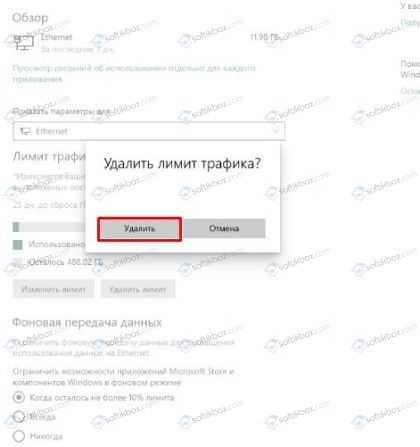
Важно отметить, что если задать лимит трафика, то эта опция станет доступной и для такого инструмента, как «Фоновая передача данных». Она связана со стандартными приложениями, загруженными из Microsoft Store. Поэтому ограничить передачу данных можно с помощью кнопок «Всегда» или «Никогда».
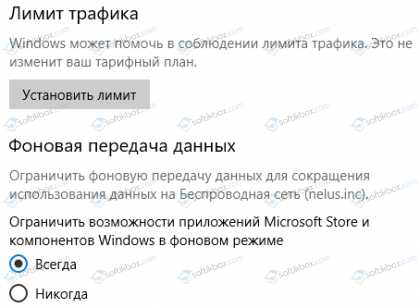
Важно отметить, что используя такие опции по ограничению передачи данных, можно контролировать не только расход трафика, но и посмотреть, сколько сама Windows 10 и её штатные приложения потребляют трафика и предпринять нужные действия по ограничению потребностей операционной системы.
softikbox.com
Обновления Windows 10 через лимитные подключения
Готовьтесь к дюже счетов данных, как Microsoft язык меняется вокруг обновления Windows через лимитные подключения, вызывающих Windows 10 испуг среди пользователей. Изменения устанавливаются приходят вместе с создателями обновление в следующем месяце.
В настоящее время Windows 10 обрабатывает обновления на мобильных сетей передачи данных (лимитное подключение) способом, отличным от тех, по Wi-Fi-соединения. Это потому, что обновления, выпущенные корпорацией Майкрософт, могут потреблять большую пропускную способность, что приводит к затратным счетам. Чтобы помочь контролировать огромные сборы данных, Windows 10 загружает только важных обновлений через лимитные подключения.
Однако, новый отчет от Суперстанция Windows показывает, что сборки Windows 15058, теперь доступен на инсайдерскую быстрое кольцо, изменили настройки. Раздел обновления Windows в Windows настройки теперь заявляет, что она будет “автоматически загружать только те обновления, необходимые для нормальной работе ОС Windows.” на лимитные подключения.
Раньше Windows 10 dispplayed следующие формулировки, касающиеся обновления Windows:
Доступные обновления будут загружены и установлены автоматически, за исключением лимитных подключениях (где может взиматься плата).
Новый язык представляет следующее сообщение:
Мы автоматически загружать и устанавливать обновления, за исключением лимитных подключениях (где изменения могут примениться). В этом случае, мы автоматически скачивает только те обновления, необходимые, чтобы обеспечить нормальную работу ОС Windows.
Рекомендуется: нажмите здесь, чтобы исправить Общие вопросы компьютер и ускорить работу системыЭто было не сразу понятно, что эти приоритетные обновления или какой размер обновления должны считаться первоочередной задачей. Microsoft теперь облегчить беспокойство среди пользователей Windows 10, пояснив, что он не планирует толкать большие обновления через лимитные подключения. С другой стороны, софтверный гигант намерен в течение смены для отправки критически важных исправлений, в случае необходимости, идти вперед.
Редмонд также разрабатывается новый метод доставки обновлений, которая будет толкать более мелких обновлений в будущем, независимо от характера связи. Вы согласны с программой от Microsoft для принудительного обновления через лимитные подключения? Поделитесь своими мыслями в комментариях.
Список программ для ремонта компьютера, а также удаление вирусов и спама
xroom.su
- Total commander как создать файл
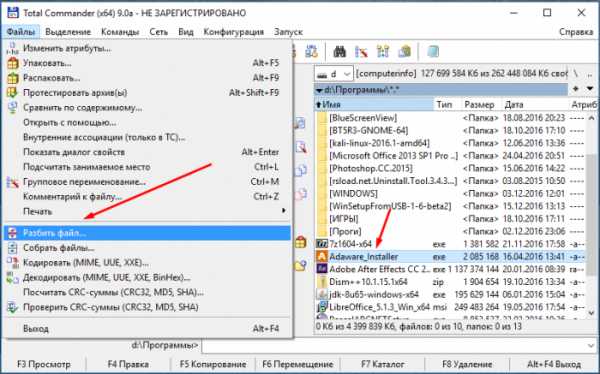
- Как подключить через телефон

- Как почистить реестр windows xp

- Как вернуть аккаунт гугл если его взломали
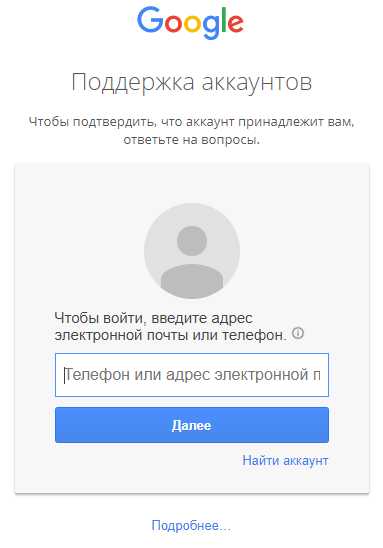
- Как переустановить виндовс xp без диска и флешки на компьютере

- Компьютерную сеть называют

- Как удалить почта gmail com

- Какой диск называется системным

- Пароль на браузер поставить

- Что лучше 20 или 40 мгц wifi
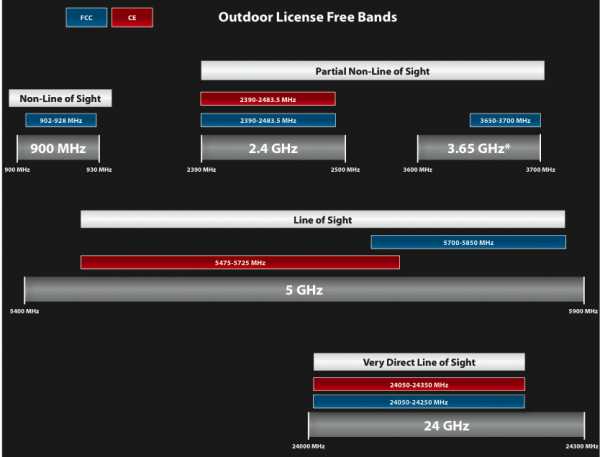
- Как узнать скорость мобильного интернета

